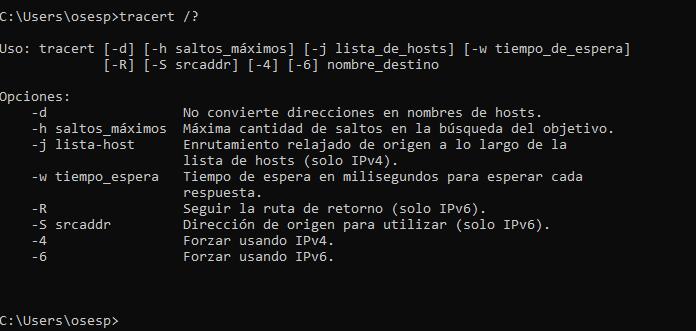De multe ori utilizatorii pot constata că nu putem accesa un computer din rețeaua noastră, un site web, o resursă din rețea, etc. De aceea, unul dintre cele mai utile instrumente pe care le avem pentru a diagnostica problemele de conectare este așa-numitul " tracert ”Sau” traceroute ”Care ne permite să știm ce rută trecem până ajungem la gazda de destinație. În acest articol vă vom explica pentru ce este destinată, cum poate fi utilizată și pentru ce opțiuni are această comandă disponibilă pe toate sistemele de operare.
Ce este Tracert sau Traceroute
Comanda Tracert este executată în consola de prompt de comandă de pe ferestre din sisteme de operare. Datorită acestei comenzi, putem urmări pachetele care vin de la o gazdă. Când executăm comanda „Tracert”, obținem o statistică a latenței rețelei acestor pachete, care este o estimare a distanței la care se află comunicarea. Această comandă nu este exclusivă pentru sistemele de operare Windows, pe UNIX, Linux și OSX această comandă se numește „Traceroute” și face la fel ca în sistemele de operare Windows.
Cum funcționează comanda Tracert sau Traceroute
Comanda de diagnostic Tracert determină ruta către o destinație introdusă prin trimiterea de pachete „ICMP ecou”, folosind protocolul de mesaje de control Internet cunoscut sub numele de „ICMP” către destinația gazdă. Aceste pachete care sunt trimise folosesc valorile implicite ale duratei de viață (TTL) sau pe care le indicăm folosind opțiunile comenzii Tracert.
Când trimitem un pachet de date, routerele reduc TTL-ul pachetului cu o unitate înainte de a trimite pachetul la următorul punct din traseu. Prin urmare, datorită TTL putem cunoaște cantitatea de „salturi” pe care pachetul le-a dat de la o origine la o destinație. Cu toate acestea, când TTL-ul unui pachet ajunge la zero, fără a ajunge la destinația finală, routerul returnează un mesaj ICMP „Timeout” dispozitivului sursă.
Comanda Tracert funcționează mai întâi prin trimiterea unui pachet „ICMP ecou” cu un TTL de 1 și crește TTL de 1 la fiecare transmisie ulterioară, până când ajunge la destinația finală sau până când se atinge TTL maxim. Datorită routerelor intermediare care returnează mesajul „Timeout” al ICMP, putem cunoaște ruta pe care urmează pachetul de date trimis de pe computerul nostru către gazda de destinație. Cu toate acestea, se poate întâmpla ca unele routere să trimită pachete TTL „Timeout” fără avertizare, iar aceste pachete sunt invizibile pentru comanda Tracert.
După ce știm acest lucru, putem înțelege că comanda Tracert funcționează afișând, pe ecran, o listă ordonată de routere intermediare care returnează mesajul „time-out” al ICMP. Să ne uităm la un exemplu prin introducerea comenzii Tracert www.redeszone.net în consola promptă a comenzii:
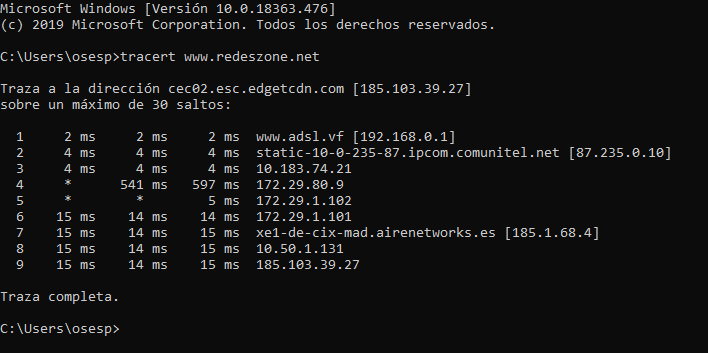
În imaginea de mai sus a comenzii Tracert către site-ul nostru web www.redeszone.net, putem vedea că pentru a ajunge pe serverul web de destinație trebuie să faceți opt salturi. În plus, în fiecare săritură ne arată timpul minim, mediu și maxim al fiecărui salt al pachetului de date. În acest caz specific, putem vedea cum unele dintre aceste date nu le furnizează și de aceea arată un asterisc.
Cum putem folosi comanda TRACERT pentru a detecta probleme
Comanda Tracert poate fi foarte utilă pentru a afla dacă există o problemă în drumul către un computer din rețeaua internă, externă sau site-ul web. Imaginează-ți că vrei să intri pe site-ul nostru www.redeszone.net, iar web-ul nu se încarcă. În afară de efectuarea, de exemplu, a unui PING către site-ul nostru web, putem executa, de asemenea, comanda Tracert pentru a afla dacă comunicarea cu gazda de destinație este pierdută sau întreruptă la un moment dat pe parcurs. Datorită acestor rezultate, putem afla în ce moment apare problema și chiar să le notificăm să rezolve problema pe routerul menționat, sau dacă este la nivelul rețelei interne pentru a o putea rezolva.
Trebuie să reținem că comanda tracert este foarte utilă în rețelele locale foarte mari, unde un pachet poate alege diferite căi pentru a ajunge la gazda de destinație. Datorită acestui fapt, putem ști ce echipamente traversează pachetul de date, îmbunătățind astfel performanța rețelei locale. Acum vom vedea un exemplu despre ce se întâmplă atunci când comanda Tracert trimite un pachet de date care nu poate ajunge la destinație:
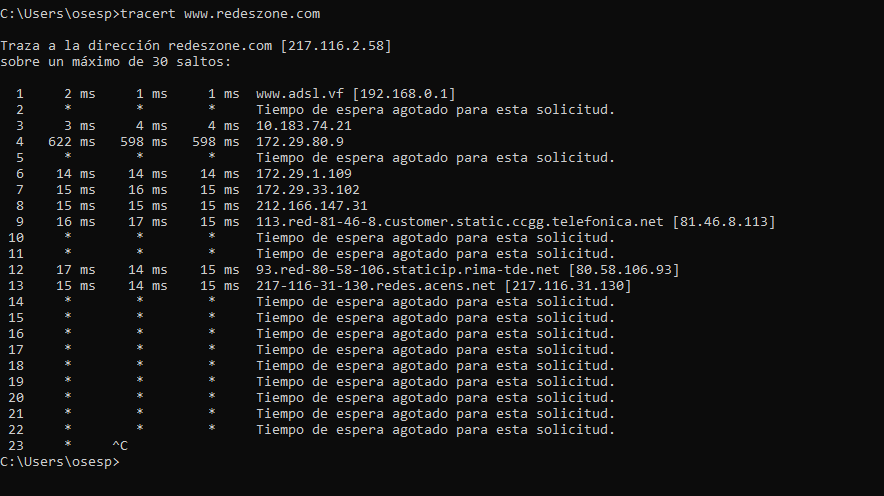
După cum putem vedea, pachetul sare din router în router, în căutarea gazdei de destinație. Unele routere afișează mesajul de eroare „timeout”, deoarece se pare că acestea au probabil un număr limitat de tranzacții pe computerele lor, deoarece face parte din rețeaua internă a operatorului.
Opțiuni de comandă Tracert
Când folosim comanda Tracert, pe lângă scrierea comenzii Tracert și a adresei IP sau a numelui serverului în consola simbolului sistemului, putem scrie o serie de opțiuni pentru modificarea sau obținerea de date suplimentare, pentru aceasta trebuie să introducem comanda „Tracert ”Un spațiu și a urmat una dintre opțiunile pe care le indicăm mai jos. Un exemplu ar fi: Tracert -d 192.168.1.1
Să vedem ce opțiuni avem:
- -d: Această opțiune determină comanda Tracert să nu efectueze o căutare DNS pe toate adresele IP. Adică, în loc să afișăm numele routerului, acesta ne va arăta doar adresa IP a acestuia.
- -h: Această opțiune ne permite să specificăm numărul de salturi maxime pe care le poate efectua comanda Tracert. Pentru a face acest lucru, trebuie să introducem comanda după cum urmează. Tracert -h «numărul de hamei» «adresa IP sau numele gazdei» .
- -j: Această opțiune este de a indica comenzii tracert care va fi originea non-strictă a cererii către gazdă. Pentru a face acest lucru, trebuie să introducem opțiunea -j, un spațiu, urmată de gazda sursă dorită. Funcționează numai cu adrese IP IPv4.
- -w: Această opțiune este utilizată pentru a indica timpul de așteptare maxim în milisecunde în fiecare răspuns înainte de a da o eroare de conectare. Pentru a face acest lucru, trebuie să introducem opțiunea -w, un spațiu și timpul în milisecunde dorit.
- -R: Această opțiune este utilizată pentru a urmări ruta de întoarcere. Funcționează numai cu adrese IP IPv6.
- -S: Această opțiune servește pentru a indica comenzii tracert ce adresă sursă dorim să folosim. Pentru a face acest lucru, trebuie să introducem opțiunea -s, un spațiu, urmată de adresa IP sursă.
- -4: Această opțiune servește pentru a forța utilizarea adreselor IP IPv4.
- -6: Această opțiune ne ajută să forțăm utilizarea adreselor IP IPv6.
După cum am văzut, comanda Tracert nu ne ajută doar să știm ce rută are trimiterea unui pachet de date până la destinația sa finală de gazdă. Dar, de asemenea, ne ajută să diagnosticăm performanța rețelei, dacă există un defect în orice router intern al rețelei noastre locale sau dacă există o problemă într-un router extern către un alt server. Fără îndoială, comanda „Tracert” poate clarifica multe îndoieli și întrebări cu privire la o problemă de rețea pe care o avem. Dacă aveți întrebări, lăsați-ne în comentarii.